
სურათის კრედიტი: Mateusz Dach / Pexels
თქვენი iPhone სავსეა ხრიკებით, მაგრამ იმისათვის, რომ ისინი რეალურად იყოს გამოსადეგი, თქვენ უნდა იცოდეთ მათ შესახებ. ერთ-ერთი დამალული მახასიათებელი, რომელიც აღსანიშნავია, არის iPhone-ის შესაძლებლობა, სკანირდეს ფოტოები მესამე მხარის აპლიკაციის გამოყენების გარეშე.
რეკლამა
Notes აპში დამალულია ფოტოების სკანირების ვარიანტი და დოკუმენტები თქვენი ტელეფონის კამერის გამოყენებით. ეს არის ძალიან მარტივი გზა ძველი ფოტოების დიგიტალიზაციისთვის, რათა საბოლოოდ შეწყვიტოთ მათზე ფიქრი.
დღის ვიდეო
აი, როგორ კეთდება
- გახსენით Notes თქვენს iPhone-ზე.
- აირჩიეთ შენიშვნა ან შექმენით ახალი.
- შეეხეთ კამერის ღილაკს კლავიატურის ზემოთ ან ეკრანის ბოლოში.
- შეეხეთ დოკუმენტების სკანირებას.
- მოახაზეთ ფოტო, რომლის სკანირებაც გსურთ კამერის ობიექტივით.
- თუ თქვენი მოწყობილობა ავტო რეჟიმშია, თქვენი ფოტო ავტომატურად სკანირდება. თუ ფოტოს ხელით სკანირება გირჩევნიათ, შეეხეთ ჩამკეტის ღილაკს ან ხმის ერთ-ერთ ღილაკს.
- სკანირების შემდეგ, შეგიძლიათ გადაათრიოთ კუთხეები სურათის დასარეგულირებლად.
- შეეხეთ Keep Scan-ს.
- გაიმეორეთ ნაბიჯები დამატებითი ფოტოებისთვის.
- შეეხეთ შენახვას.
რეკლამა
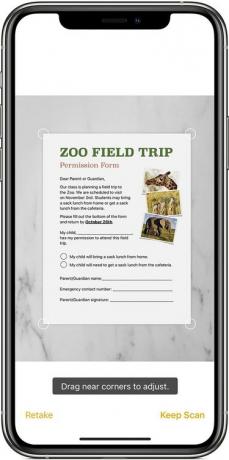
სურათის კრედიტი: ვაშლი
ფუნქცია ასევე მუშაობს დოკუმენტებთან.
რეკლამა




